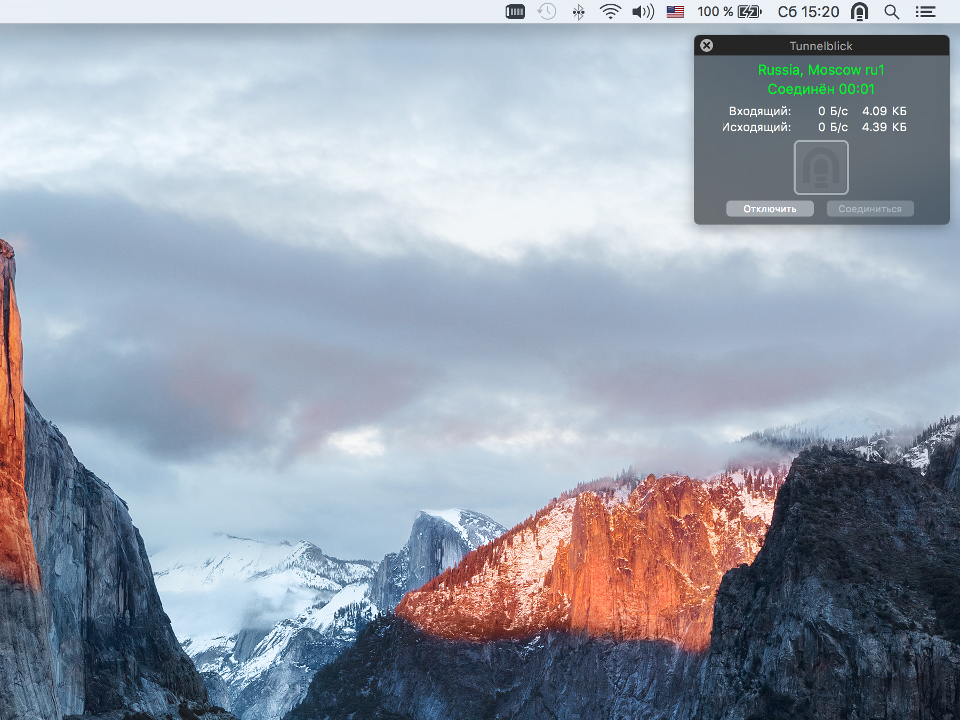- Регистрация
- 11.07.2004
- Сообщения
- 4 053
- Реакции
- 1 297
- Баллы
- 113
- Native language | Родной язык
- Русский
Для настройки подключения к сети VPN по протоколу OpenVPN на ваш iMac или Macbook потребуется установить дополнительное программное обеспечение. В настоящее время для Mac OS X наиболее распространены два клиента OpenVPN - бесплатный Tunnelblick, или платный Viscosity. В этой инструкции продемонстрирована настройка соединения на основе Tunnelblick, как наиболее популярного решения.
1.Скачать Tunnelblick с официального
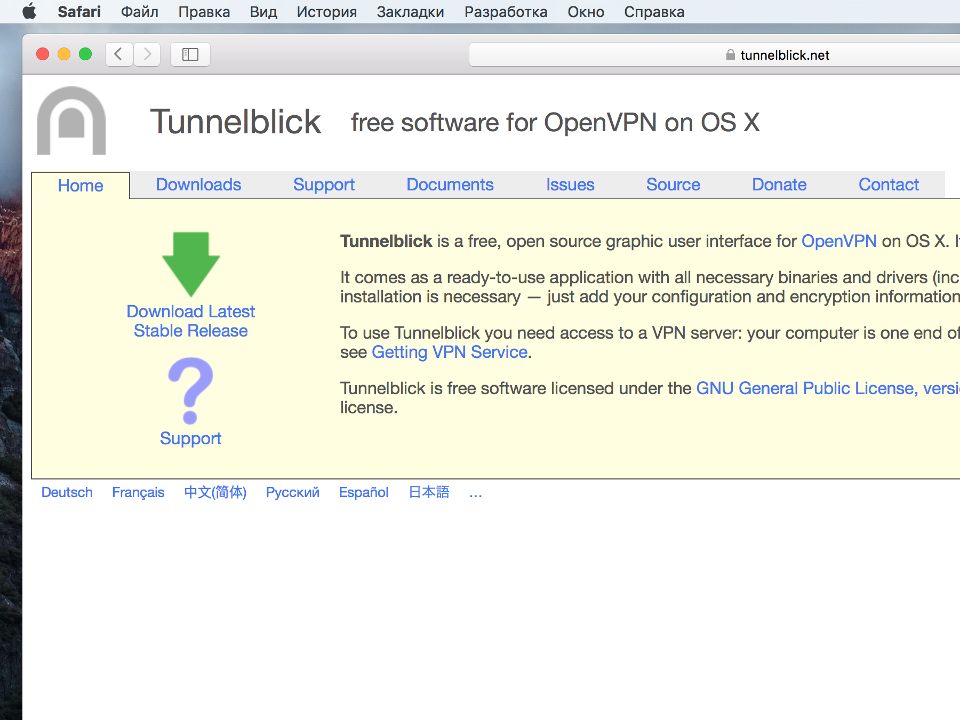
2. Запустить установку приложения, в открывшемся окне два раза кликнуть на иконке программы.
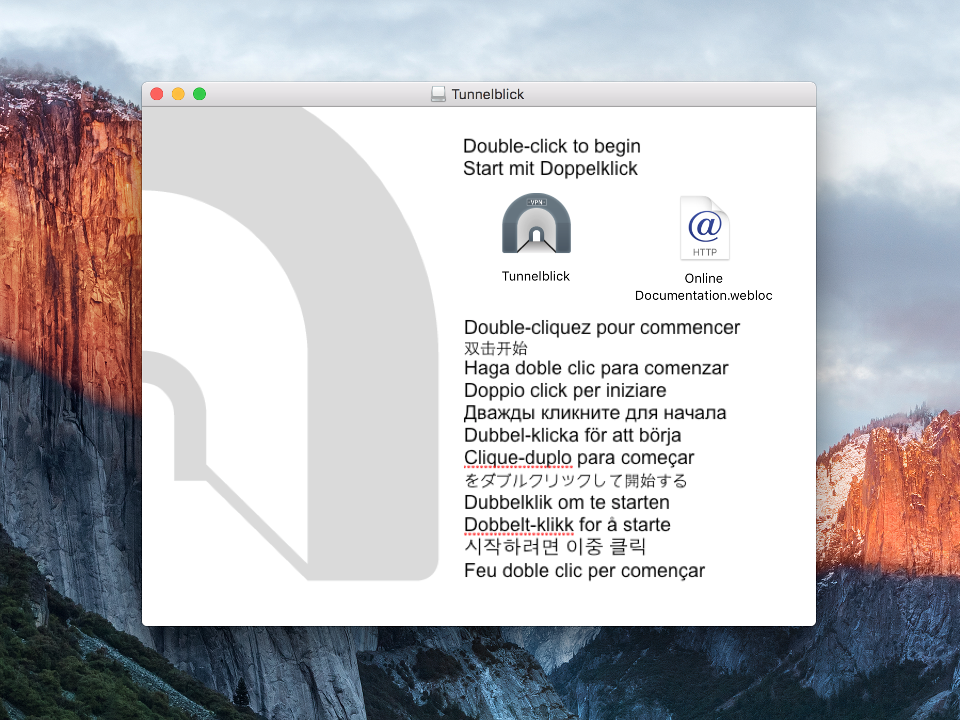
3.На запрос системы безопасности нажать Открыть.
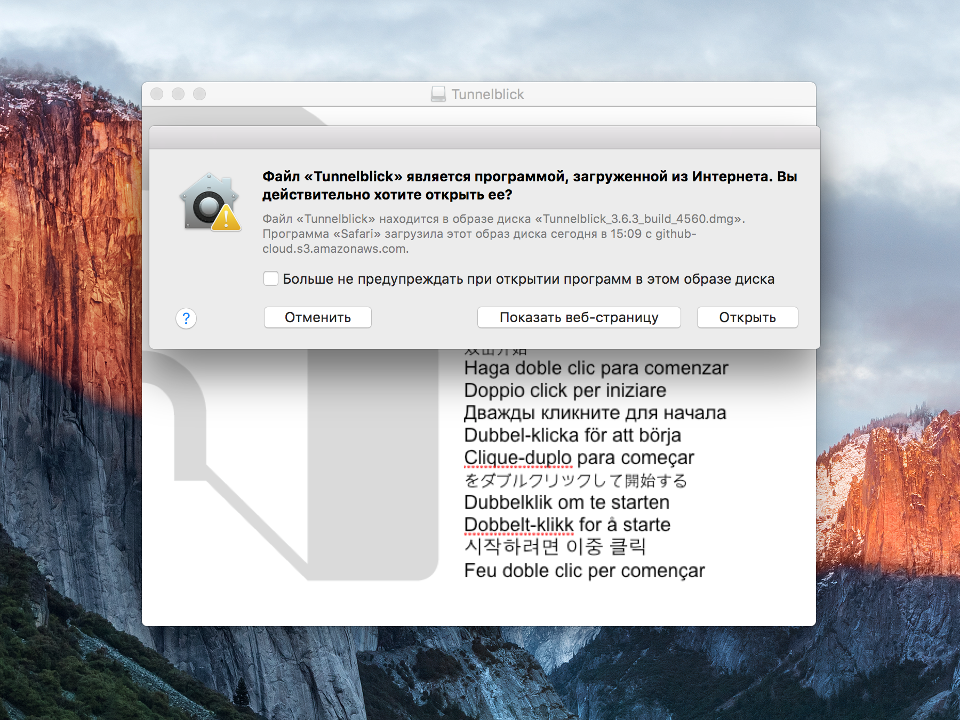
4. Для завершения установки приложения указать пользовательский пароль в операционной системе и нажать OK.
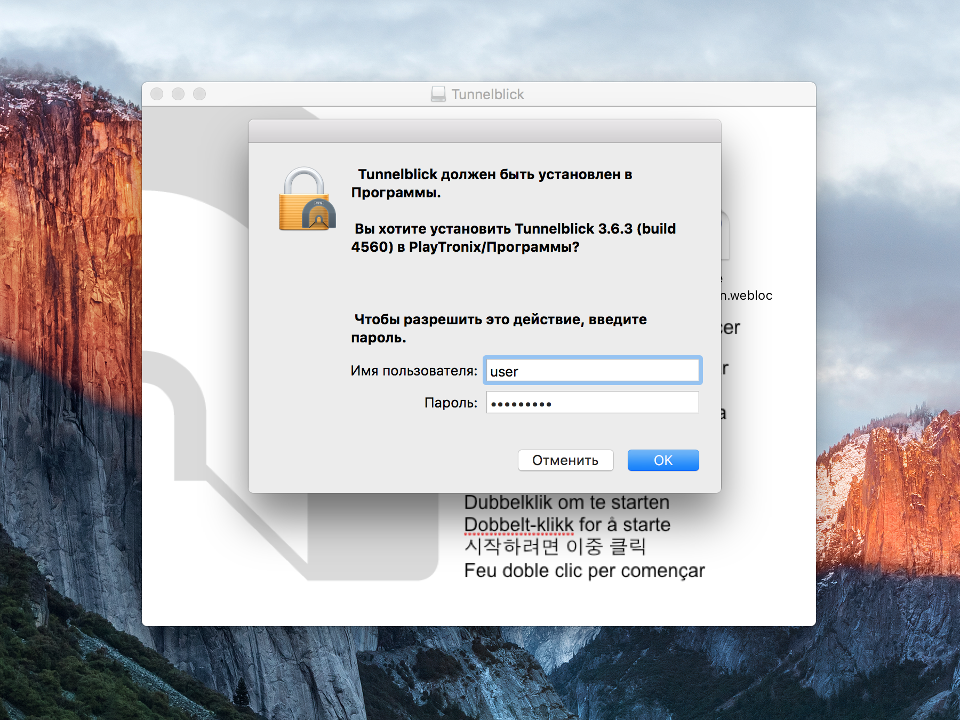
5. Из полученного на почту при заказе подписки или скачанного в личном кабинете архива извлечь файлы, выбрать файлы с расширением .ovpn и переместить их на иконку приложения в верхней строке меню.
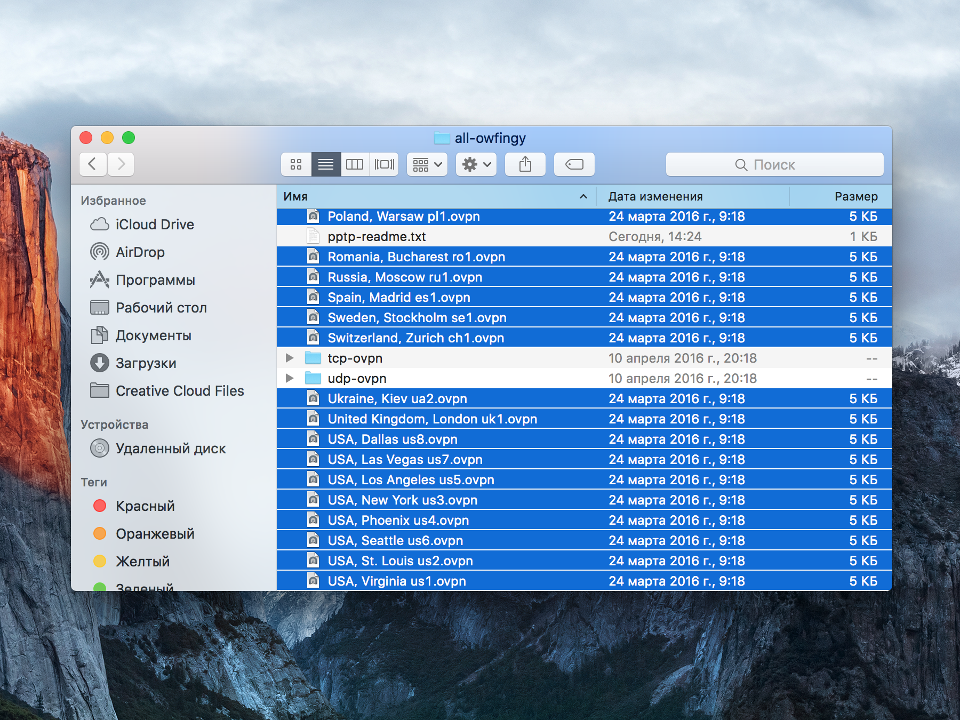
6. На вопрос об установке конфигурации отметить Применить ко всем и выбрать Только я.
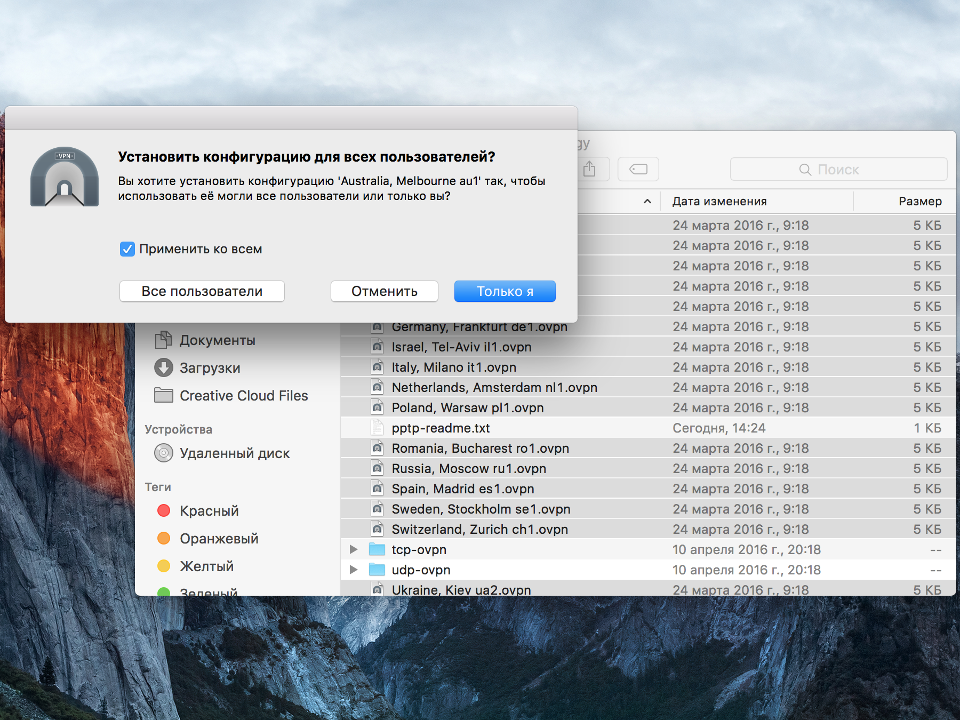
7. Для завершения установки приложения указать пользовательский пароль в операционной системе и нажать OK.
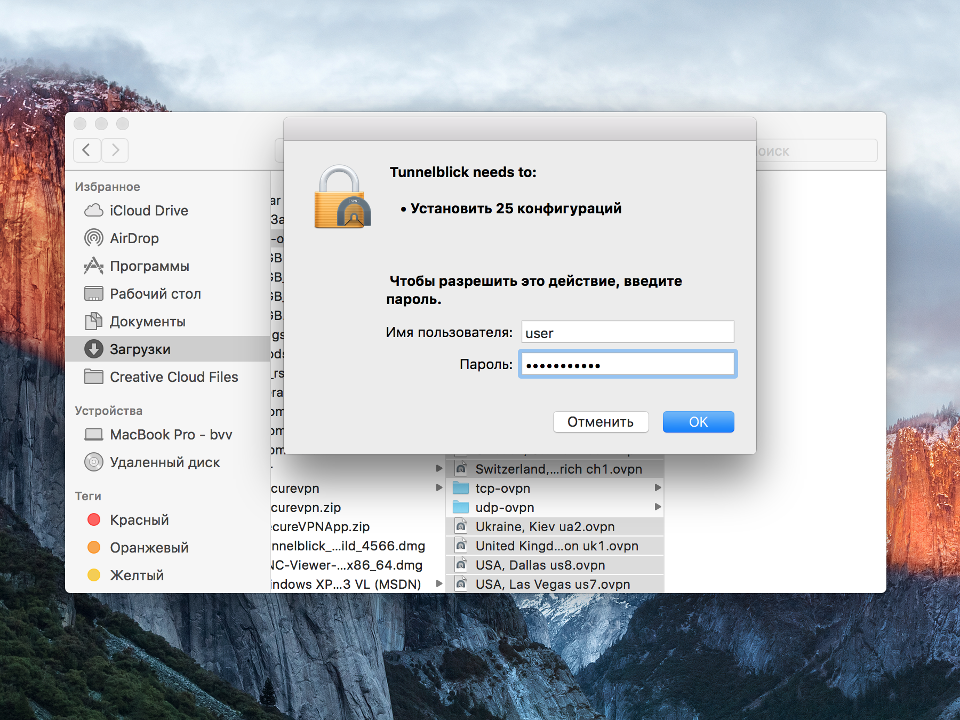
8. Для подключения к VPN-серверу кликнуть на иконке приложения в строке меню, и выбрать требуемый сервер.
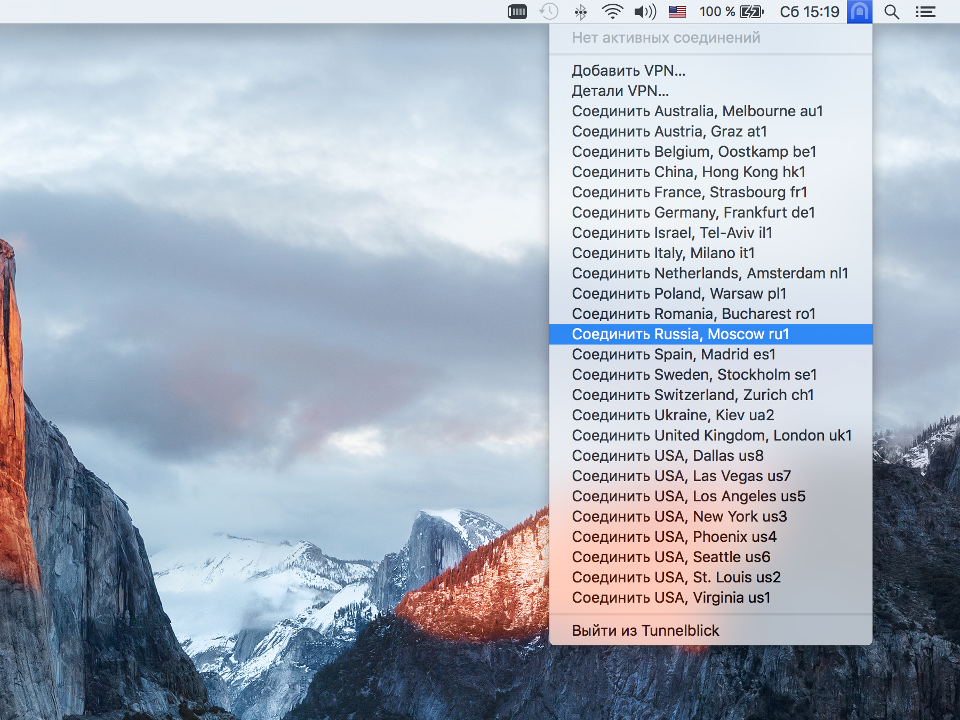
9. После успешного подключения отобразится окно с информацией о соединении. Чтобы отключить соединение кликнуть на иконке приложения и выбрать Отключить.
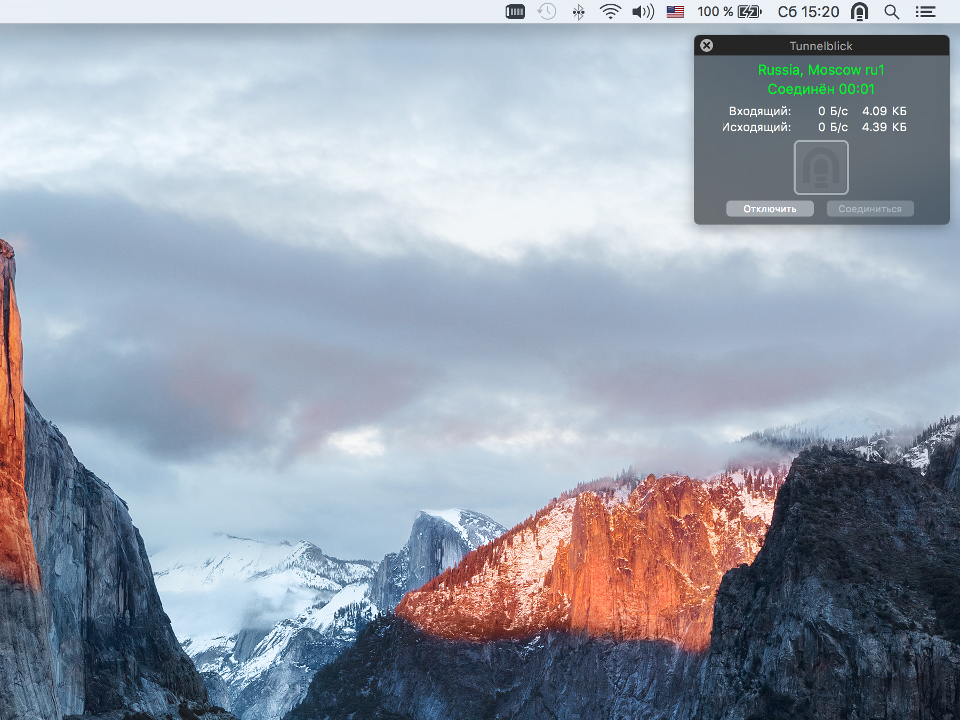
1.Скачать Tunnelblick с официального
You do not have permission to view link please Вход or Регистрация
.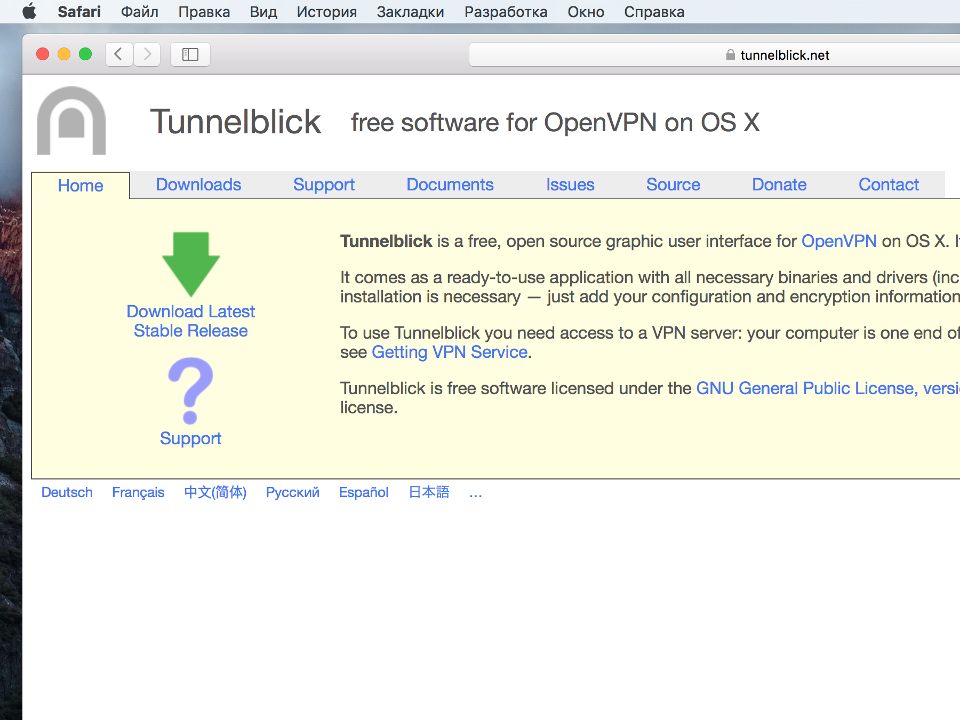
2. Запустить установку приложения, в открывшемся окне два раза кликнуть на иконке программы.
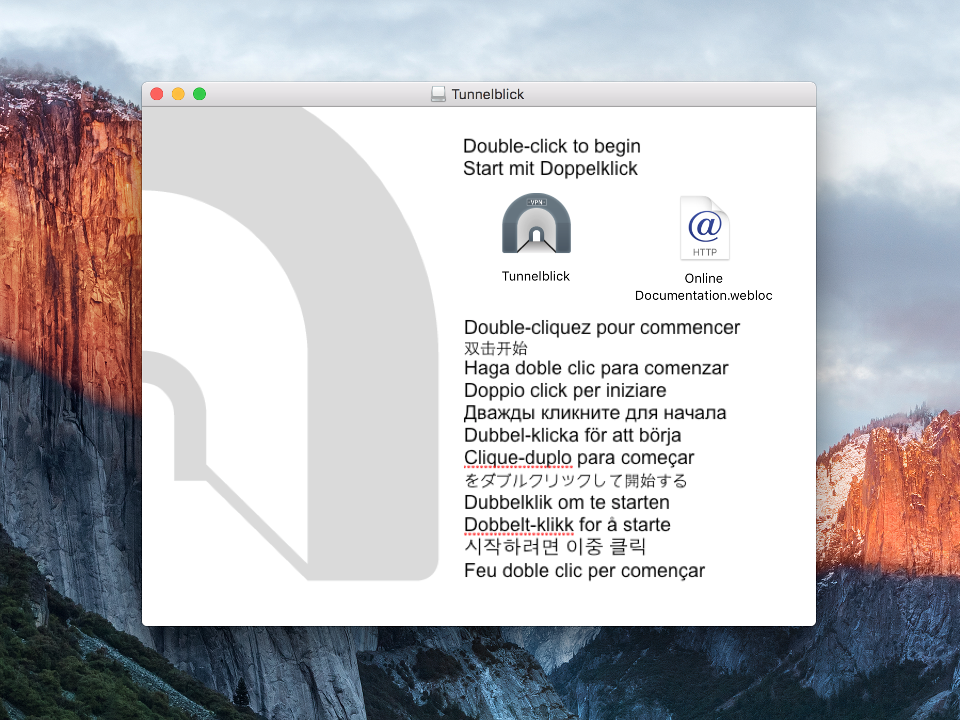
3.На запрос системы безопасности нажать Открыть.
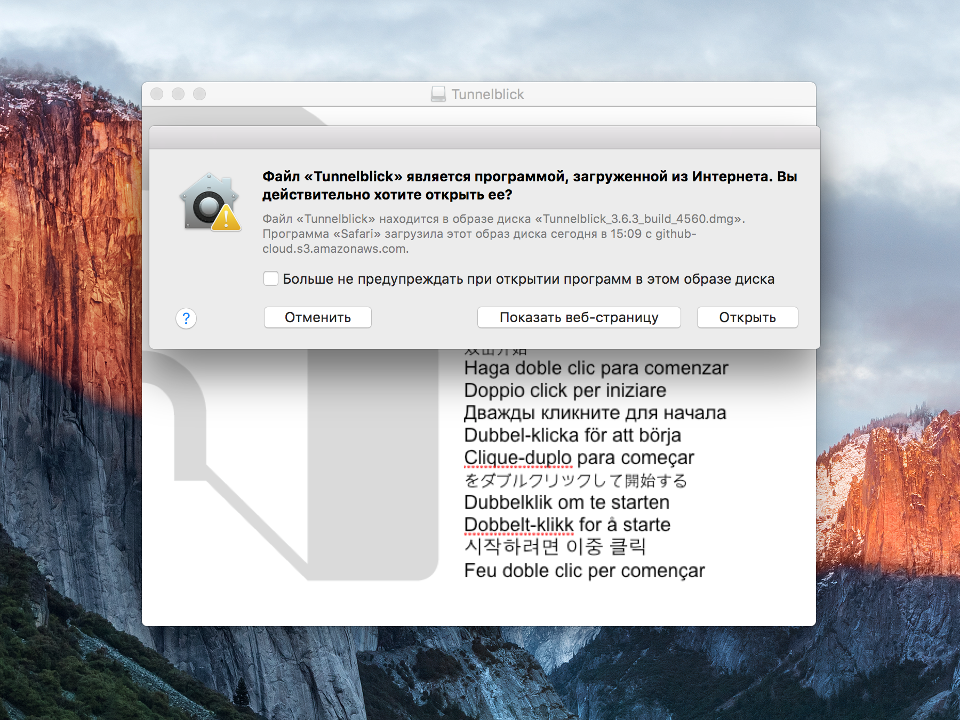
4. Для завершения установки приложения указать пользовательский пароль в операционной системе и нажать OK.
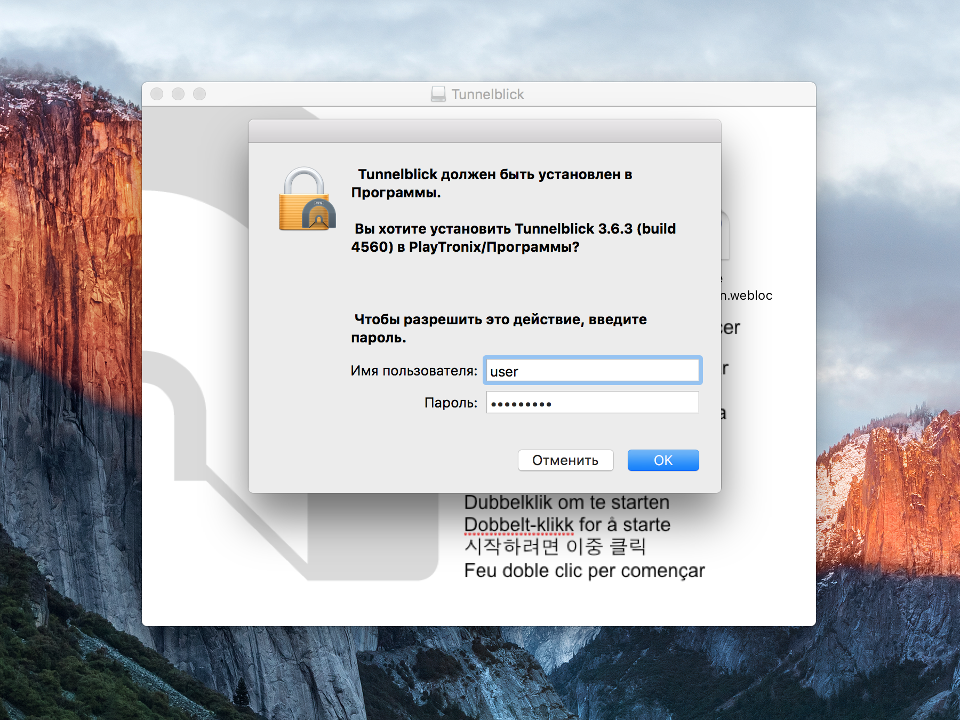
5. Из полученного на почту при заказе подписки или скачанного в личном кабинете архива извлечь файлы, выбрать файлы с расширением .ovpn и переместить их на иконку приложения в верхней строке меню.
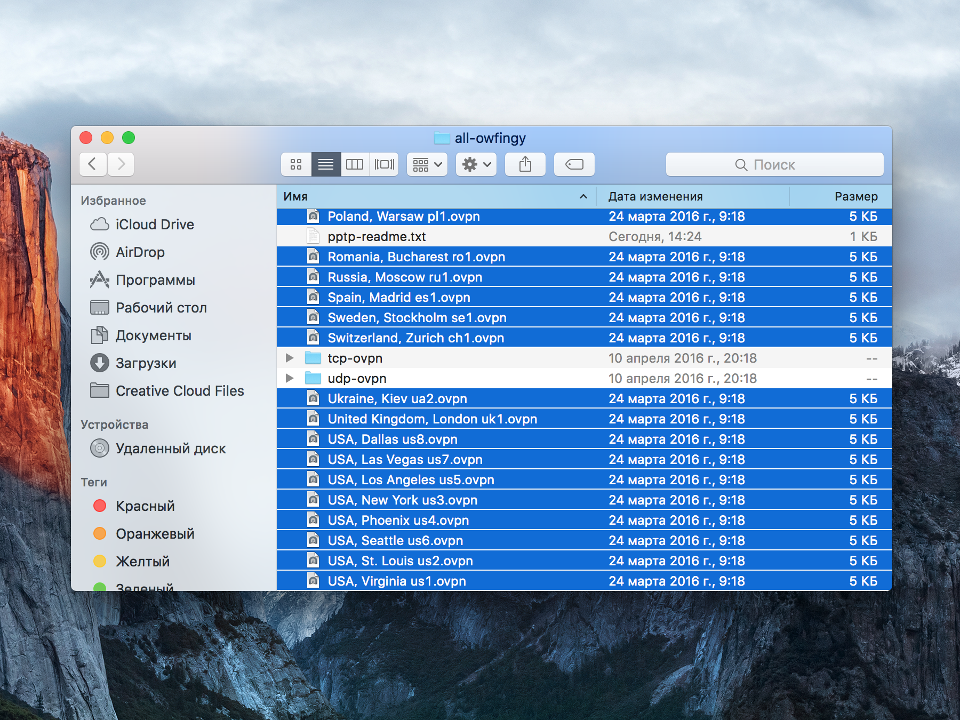
6. На вопрос об установке конфигурации отметить Применить ко всем и выбрать Только я.
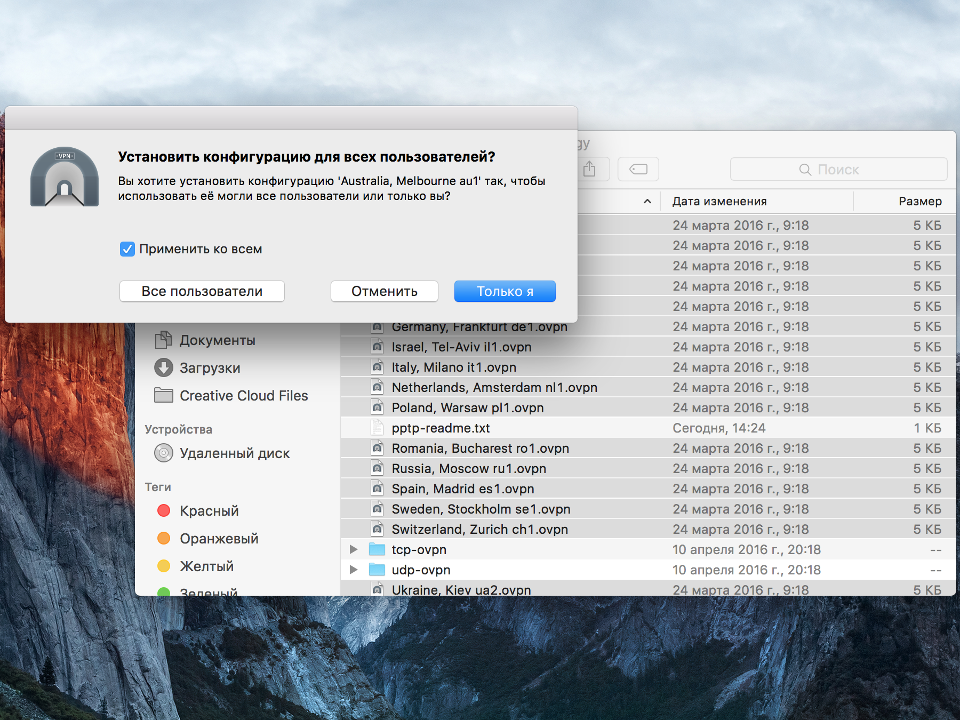
7. Для завершения установки приложения указать пользовательский пароль в операционной системе и нажать OK.
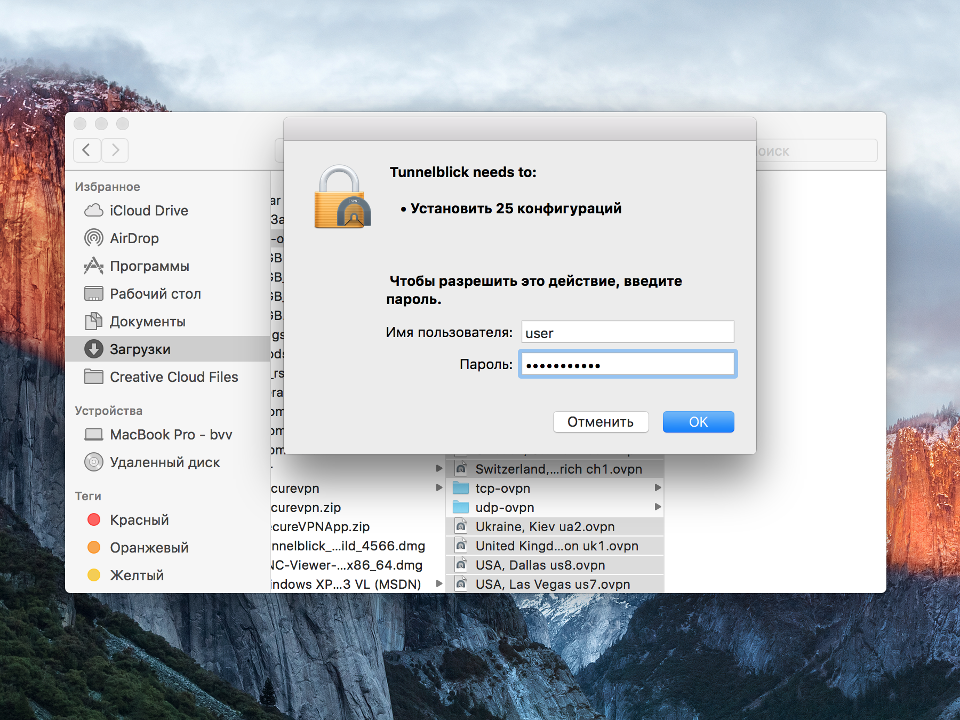
8. Для подключения к VPN-серверу кликнуть на иконке приложения в строке меню, и выбрать требуемый сервер.
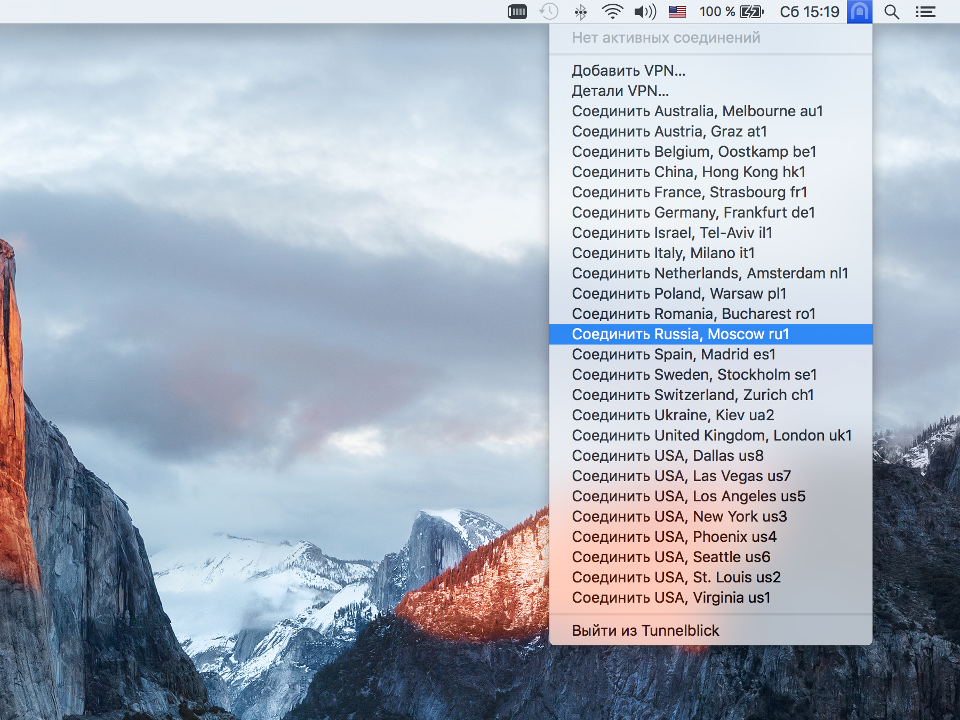
9. После успешного подключения отобразится окно с информацией о соединении. Чтобы отключить соединение кликнуть на иконке приложения и выбрать Отключить.